Cum să vizualizați două sau mai multe foi de lucru simultan în Excel?
Dacă aveți un registru de lucru cu mai multe foi de lucru și acum doriți să vizualizați mai multe foi de lucru pentru compararea și analiza datelor în același timp. O puteți face după cum urmează pașii.
Vizualizați două sau mai multe foi de lucru simultan în Excel
 Vizualizați două sau mai multe foi de lucru simultan în Excel
Vizualizați două sau mai multe foi de lucru simultan în Excel
Pentru a vizualiza mai multe foi de lucru în același timp, trebuie să deschideți această foaie de lucru în registrele de lucru noi și apoi să le aranjați după cum doriți. Vă rugăm să efectuați următorii pași:
1. Faceți clic pe foaia de lucru pe care doriți să o vizualizați în același timp, apoi faceți clic pe Vizualizare > Fereastră nouă și veți avea două ferestre.

Dacă doriți să vizualizați mai multe foi de lucru, repetați pasul de mai sus și deschideți mai multe ferestre. Și foile de lucru necesare au fost deschise în noi registre de lucru.
2. Apoi în Vizualizare fila, faceți clic pe Aranjează-le pe toate, Și un Aranjați Windows caseta de dialog va apărea, în Aranjați Windows caseta de dialog, alegeți un tip care doriți să comandați foile de lucru. Vedeți capturi de ecran:
 |
 |
 |
3. Apoi faceți clic pe OK, toate foile dvs. de lucru au fost deschise într-un registru de lucru nou și au fost aranjate într-o singură fereastră, le puteți vizualiza și compara rapid și ușor. Acest exemplu, le voi aranja după intitulat, veți obține următoarea captură de ecran:
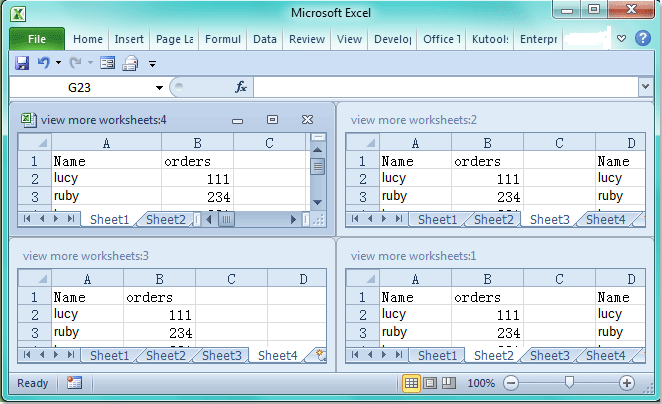
note:
1. Înainte de a aplica această operațiune, vă rugăm să vă asigurați că este deschis un singur registru de lucru.
2. De asemenea, puteți comanda foile de lucru orizontal, vertical sau în cascadă după cum doriți.
Cele mai bune instrumente de productivitate de birou
Îmbunătățiți-vă abilitățile Excel cu Kutools pentru Excel și experimentați eficiența ca niciodată. Kutools pentru Excel oferă peste 300 de funcții avansate pentru a crește productivitatea și a economisi timp. Faceți clic aici pentru a obține funcția de care aveți cea mai mare nevoie...

Fila Office aduce interfața cu file în Office și vă face munca mult mai ușoară
- Activați editarea și citirea cu file în Word, Excel, PowerPoint, Publisher, Access, Visio și Project.
- Deschideți și creați mai multe documente în filele noi ale aceleiași ferestre, mai degrabă decât în ferestrele noi.
- Vă crește productivitatea cu 50% și reduce sute de clicuri de mouse pentru dvs. în fiecare zi!

